Utilitzar el carnet de conduir o d’identitat a l’app Cartera de l’iPhone i l’Apple Watch (només als EUA)
A l’app Cartera ![]() pots desar de manera segura les targetes d’identitat, com ara el carnet de conduir o el carnet d’identitat, el carnet d’estudiant o el distintiu d’empleat (han d’estar emesos per un estat, escola o oficina competent). Pots presentar fàcilment la targeta d’identitat amb l’iPhone o l’Apple Watch.
pots desar de manera segura les targetes d’identitat, com ara el carnet de conduir o el carnet d’identitat, el carnet d’estudiant o el distintiu d’empleat (han d’estar emesos per un estat, escola o oficina competent). Pots presentar fàcilment la targeta d’identitat amb l’iPhone o l’Apple Watch.
Afegir el carnet de conduir o d’identitat a l’iPhone i l’Apple Watch
Pots afegir el teu carnet de conduir o d’identitat de manera fàcil i segura a l’app Cartera i utilitzar l’iPhone o l’Apple Watch per mostrar-los en determinats punts de control de seguretat de l’Administració de Seguretat del Transport (TSA) dels Estats Units i en les empreses participants. També pots compartir-los en apps que sol·licitin la verificació d’identitat. (Compatible amb l’iPhone 8 i versions posteriors amb l’iOS 15.4 o versions posteriors, i amb l’Apple Watch Series 4 i versions posteriors amb el watchOS 8.4 o versions posteriors. El carnet de conduir o d’identitat ha d’haver estat emès per un estat participant.)
Consulta la secció sobre els carnets d’identitat a l’app Cartera al lloc web d’Apple.
Obre l’app Cartera a l’iPhone.
Toca el botó “Afegir”
 .
.Toca “Carnet de conduir o d’identitat” i selecciona l’estat.
Si l’estat no apareix a la llista, pot ser que encara no hi participi.
Tria si vols afegir el carnet de conduir o d’identitat només a l’iPhone o bé a l’iPhone i a l’Apple Watch enllaçat.
Segueix les instruccions de la pantalla per escanejar l’anvers i el revers del carnet de conduir o d’identitat i, després, segueix les instruccions per confirmar la identitat.
Si vols afegir el carnet de conduir o d’identitat a l’Apple Watch més endavant, obre l’app Apple Watch a l’iPhone, toca “Rellotge” i toca “Cartera i Apple Pay”. Busca el teu carnet de conduir o d’identitat sota “Altres targetes” a “El teu iPhone”. Toca el botó “Afegir” que hi ha al costat i segueix les instruccions de la pantalla.
Nota: Només pots afegir un carnet de conduir o d’identitat a un iPhone i un Apple Watch enllaçat alhora. En cada moment només hi pot haver associat un carnet de conduir o d’identitat a un ID d’Apple.
Mostrar el carnet de conduir o d’identitat a l’Apple Watch
Mantén la pantalla de l’Apple Watch a prop del lector d’identitat.
Revisa la informació que es compartirà.
Prem dues vegades el botó lateral de l’Apple Watch per mostrar el teu carnet de conduir o d’identitat.
Un cop presentat correctament el carnet de conduir o d’identitat, apareix una marca de verificació.
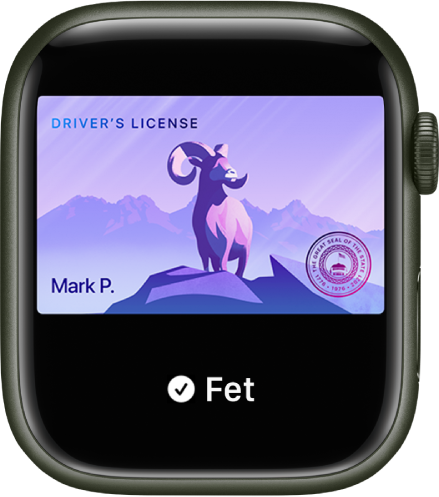
Per fer servir el teu carnet de conduir o d’identitat a l’Apple Watch, has de desbloquejar l’iPhone amb el Face ID o el Touch ID cada vegada que et posis el rellotge. Aleshores podràs utilitzar el carnet de conduir o d’identitat sense necessitat d’autenticar-te fins que et tornis a treure el rellotge.
Nota: Has d’utilitzar el mateix Face ID o Touch ID que el que vas indicar en configurar per primera vegada la teva identitat a l’iPhone. Per exemple, si vas inscriure cinc dits al Touch ID i has utilitzat el dit índex per configurar la teva identitat, hauràs de desbloquejar l’iPhone amb aquest dit.
